

By Nathan E. Malpass, Dernière mise à jour: September 18, 2023
Dans le monde technologique en évolution rapide, nos smartphones sont devenus des référentiels d’informations et de souvenirs inestimables. Pour garantir la sécurité de nos données, les appareils Android et iOS offrent la possibilité de créer des sauvegardes. Ces sauvegardes servent de bouée de sauvetage, protégeant contre la perte de données due à des accidents, des mises à niveau d'appareils ou des incidents imprévus.
Cependant la question se pose: que se passe-t-il si je supprime une sauvegarde? Est-ce une action inoffensive ou une recette potentielle pour un désastre ? Dans cet article, nous approfondissons les systèmes de sauvegarde pour Android et iOS, explorons les répercussions de la suppression des sauvegardes et mettons en lumière les étapes à suivre avant de prendre cette décision cruciale.
Que vous cherchiez à libérer de l'espace ou simplement à réorganiser votre vie numérique, comprendre les implications de cette action est essentiel pour préserver l'intégrité de vos données.
Partie n°1 : Que se passe-t-il si je supprime une sauvegarde sur iPhone (appareils iOS) ?Partie n°2 : Que se passe-t-il si je supprime une sauvegarde sur Android ?Partie n°3 : Comment restaurer des données perdues sur iOS : récupération de données FoneDog iOSConclusion
La création de sauvegardes sur les appareils iOS est une pratique prudente qui garantit la sécurité de vos données et constitue une bouée de sauvetage en cas de perte de données inattendue ou d'incident sur l'appareil. Cependant, que se passe-t-il si vous décidez de supprimer l’une de ces sauvegardes cruciales ? Que se passe-t-il si je supprime une sauvegarde sur iPhone ? Et si La sauvegarde iCloud a disparu depuis mon iPhone ?
Let's delve into the world of iOS backups and uncover the potential consequences of hitting that delete button.
Lorsque vous supprimez une sauvegarde de votre appareil iOS, vous supprimez essentiellement une couche de redondance des données. Les sauvegardes servent de copies des données de votre appareil à un moment précis. Ces copies vous permettent de restaurer votre appareil à un état antérieur si nécessaire. Supprimer une sauvegarde signifie que vous réduisez votre capacité à récupérer des données en cas de panne de périphérique, de suppression accidentelle ou de problèmes logiciels.
Imaginez que votre iPhone commence à se comporter de manière erratique et que vous deviez le restaurer dans un état fonctionnel. Sans une sauvegarde appropriée de iCloud ou iTunes, vous risquez de perdre des données importantes telles que des photos, des messages, des paramètres d'application, etc. La suppression d'une sauvegarde limite votre capacité à restaurer votre appareil à un moment où il fonctionnait de manière optimale.
Lors de la mise à niveau vers un nouvel iPhone, une sauvegarde devient inestimable. Il vous permet de transférer en toute transparence vos paramètres, applications et données vers le nouvel appareil. La suppression d'une sauvegarde pourrait compliquer ce processus, vous obligeant potentiellement à configurer votre nouvel appareil à partir de zéro, à réinstaller des applications et à reconfigurer les paramètres.
Les sauvegardes iOS englobent non seulement les paramètres de l'appareil et les données des applications, mais également le contenu personnel comme les photos, les vidéos et les messages. Supprimer une sauvegarde sans garantir que toutes les données nécessaires sont sauvegardées ailleurs peut entraîner une perte de données irréversible. Cette perte pourrait avoir des implications sentimentales, voire pratiques.
De nombreuses applications exploitent les sauvegardes pour stocker les données utilisateur, ce qui facilite le changement d'appareil ou la réinstallation d'applications sans perdre la progression ou les préférences. La suppression des sauvegardes peut affecter l'expérience de votre application, vous faisant perdre la progression du jeu, les historiques de discussion, les notes, etc.
Supprimer une sauvegarde sur votre appareil iOS n'est pas une décision à prendre à la légère. Cela comporte un risque de perte de données et des limitations dans votre capacité à restaurer ou à migrer des appareils. S'assurer que vous disposez de copies alternatives de vos données et comprendre les implications de vos actions vous aidera à faire des choix éclairés concernant la gestion de vos sauvegardes.
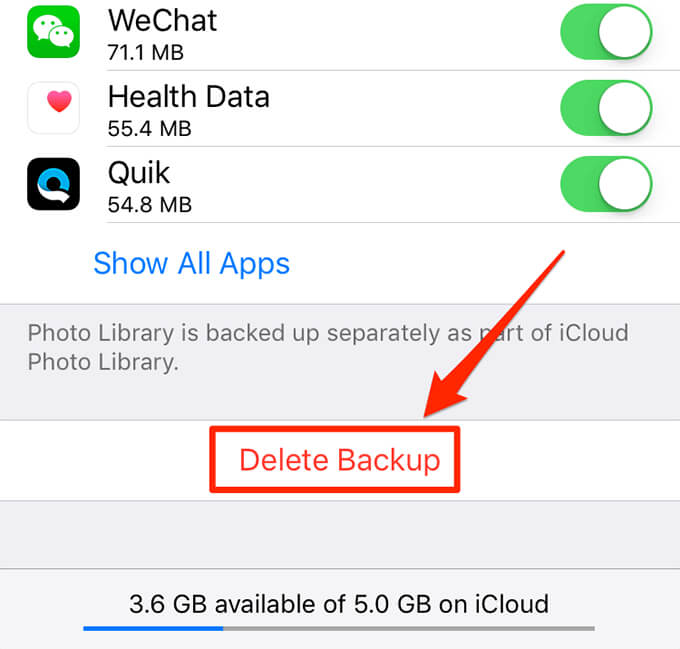
Android devices offer users the flexibility to manage their backups and data in various ways. However, deleting a backup on an Android device can have unique consequences that are distinct from the iOS ecosystem. What happens if I delete a backup on Android? Let's explore.
Les sauvegardes Android sont cruciales pour restaurer votre appareil à un état antérieur en cas de dysfonctionnement ou de perte de données. La suppression d'une sauvegarde réduit vos options pour restaurer votre appareil à une configuration de travail connue, ce qui peut entraîner des temps d'arrêt plus longs et un dépannage plus compliqué.
Les sauvegardes Android englobent les données, les paramètres et les préférences des applications. La suppression d'une sauvegarde peut entraîner la perte de la progression du jeu, des paramètres spécifiques à l'application, des historiques de discussion, etc. Cela peut être particulièrement frustrant si vous aimez une application particulière ou si vous avez investi beaucoup de temps dans certains jeux.
Lors de la transition vers un nouvel appareil Android, les sauvegardes simplifient le processus de transfert de vos paramètres, applications et données. La suppression d'une sauvegarde peut compliquer cette transition, nécessitant une réinstallation manuelle des applications et une reconfiguration des paramètres, ce qui peut prendre du temps et potentiellement être sujet aux erreurs.
Les sauvegardes Android incluent souvent du contenu personnel tel que des photos, des vidéos et des documents. Supprimer une sauvegarde sans garantir que ces fichiers sont sauvegardés ailleurs pourrait entraîner la perte de souvenirs précieux ou de documents importants.
Certains appareils Android offrent des fonctionnalités de synchronisation qui garantissent la cohérence de vos paramètres, contacts et données d'application sur tous les appareils. La suppression d'une sauvegarde peut perturber cette synchronisation, entraînant des écarts entre vos appareils.
Bien que la suppression d'une sauvegarde Android puisse ne pas avoir exactement les mêmes conséquences que sur un appareil iOS, elle comporte toujours un risque de perte de données, de perturbation des paramètres de l'application et de complications lors des transitions d'appareil. Conserver des sauvegardes et comprendre leur importance vous aidera à prendre des décisions éclairées concernant la gestion des données de votre appareil Android.
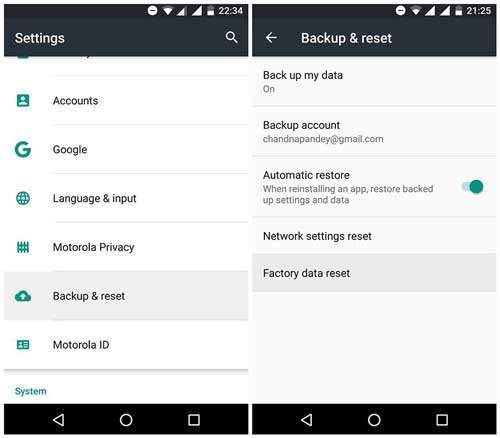
Maintenant que vous avez appris que se passe-t-il si je supprime une sauvegarde, let’s talk about the best tool to restore data. Accidents happen, and data loss on iOS devices can be distressing. Fortunately, there are tools like Récupération de données FoneDog iOS qui peut vous aider à récupérer des données perdues ou supprimées.
iOS Récupération de données
Récupérez des photos, des vidéos, des contacts, des messages, des journaux d'appels, des données WhatsApp, etc.
Récupérez des données depuis iPhone, iTunes et iCloud.
Compatible avec les derniers iPhone et iOS.
Téléchargement gratuit
Téléchargement gratuit

Voici un guide sur la façon d'utiliser FoneDog iOS Data Recovery pour récupérer les données de votre iPhone perdues sans sauvegarde:
Visitez le site Web officiel de FoneDog et téléchargez le logiciel de récupération de données iOS. Installez le logiciel sur votre ordinateur et lancez-le.
Utilisez un câble USB pour connecter votre appareil iOS à l'ordinateur. Une fois connecté, lancez le logiciel FoneDog iOS Data Recovery.
Sur l'interface FoneDog, vous verrez différentes options de récupération. Choisissez le mode de récupération approprié en fonction de votre situation. Les options peuvent inclure "Récupérer depuis un appareil iOS", "Récupérer depuis une sauvegarde iTunes" et "Récupérer depuis une sauvegarde iCloud".
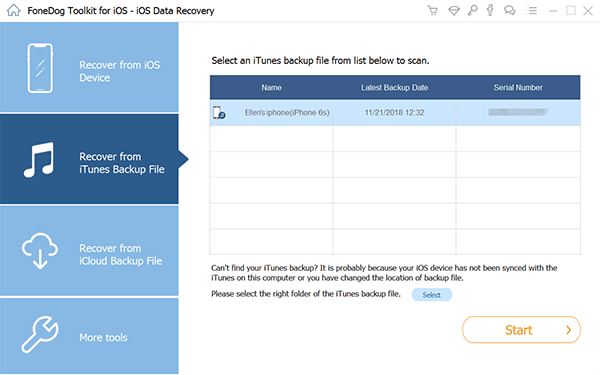
Si vous choisissez « Récupérer depuis un appareil iOS », le logiciel analysera votre appareil connecté à la recherche de données perdues. Si vous optez pour « Récupérer à partir d'une sauvegarde iTunes » ou « Récupérer à partir d'une sauvegarde iCloud », sélectionnez le fichier de sauvegarde concerné à analyser.
Une fois le processus d'analyse terminé, vous verrez une liste des éléments de données récupérables. Prévisualisez les éléments pour vérifier leur contenu. Sélectionnez les données spécifiques que vous souhaitez récupérer. Cela peut inclure des photos, des messages, des contacts, des vidéos, etc.
Après avoir sélectionné les données souhaitées, cliquez sur le "Récupérer" bouton. Choisissez un emplacement sur votre ordinateur pour enregistrer les données récupérées.
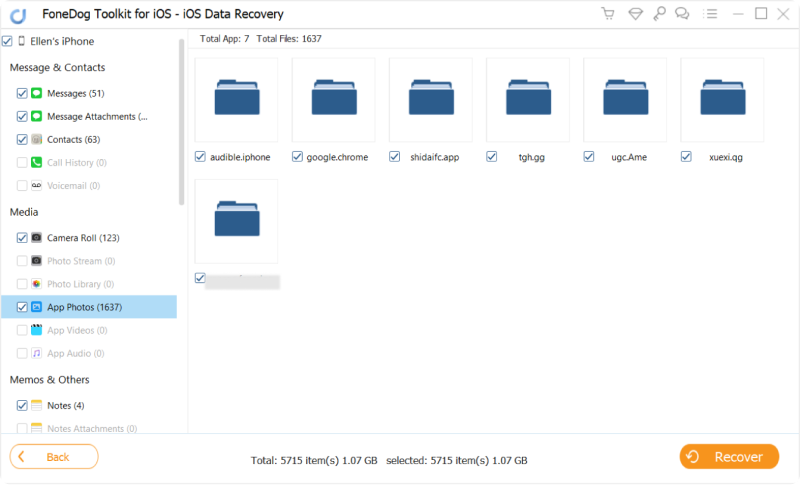
FoneDog iOS Data Recovery procédera à la restauration des données sélectionnées à l'emplacement spécifié sur votre ordinateur. Une fois la récupération terminée, vous recevrez une notification.
Si vous récupérez des données de votre ordinateur, vous pouvez les retransférer sur votre appareil iOS en utilisant iTunes ou d'autres méthodes.
Les gens LIRE AUSSIGuide 2023 : Comment récupérer les contacts de l'iPhone sans sauvegardeGuide 2023 : Comment extraire les contacts de la sauvegarde iPhone ?
FoneDog iOS Data Recovery est un excellent outil pris en charge par l'iPhone 15 qui offre un moyen de récupérer les données perdues ou supprimées de votre appareil iOS ou de vos sauvegardes. Avec lui, vous n'aurez plus jamais à vous inquiéter que se passe-t-il si je supprime une sauvegarde. C'est un outil précieux à disposer en cas d'urgence concernant les données, vous aidant à retrouver l'accès à des informations importantes qui auraient pu sembler perdues à jamais.
Laisser un commentaire
Commentaire
iOS Data Recovery
3 méthodes pour récupérer vos données supprimées de l'iPhone ou de l'iPad.
Essai Gratuit Essai GratuitArticles Populaires
/
INTÉRESSANTTERNE
/
SIMPLEDIFFICILE
Je vous remercie! Voici vos choix:
Excellent
Évaluation: 4.7 / 5 (basé sur 62 notes)